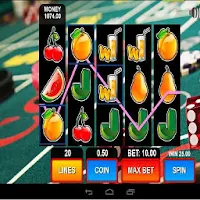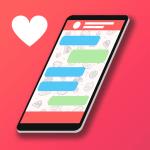Mastering pagsasalin ng webpage ng Google Chrome: Isang komprehensibong gabay
AngAng gabay na ito ay nagbibigay ng isang detalyadong walkthrough ng paggamit ng mga tampok ng pagsasalin ng Google Chrome, na sumasakop sa buong-pahina na pagsasalin, napiling pagsasalin ng teksto, at mga pagsasaayos ng mga setting ng setting. Sundin ang mga hakbang na ito upang walang kahirap -hirap mag -navigate ng mga website ng multilingual.
Hakbang 1: Pag -access sa menu ng Mga Setting
i-click ang tatlong patayong tuldok (higit pang menu ng mga tool) na matatagpuan sa kanang kanang sulok ng iyong browser ng Google Chrome.

Hakbang 2: Pag -navigate sa Mga Setting ng Browser
Sa menu ng pagbagsak, piliin ang "Mga Setting." Bubuksan nito ang pahina ng mga setting ng iyong browser.

Hakbang 3: Paghahanap ng Mga Setting ng Pagsasalin
Gumamit ng search bar sa tuktok ng pahina ng Mga Setting. Ipasok ang "Isalin" o "Wika" upang mabilis na mahanap ang mga nauugnay na setting.

Hakbang 4: Pag -access sa Mga Setting ng Wika
Hanapin at i -click ang pagpipilian na "Wika" o "Pagsasalin".
Hakbang 5: Pamamahala ng Mga Wika at Mga Kagustuhan sa Pagsasalin
Sa mga setting ng wika, makakahanap ka ng isang listahan ng mga suportadong wika ng dropdown menu. Dito, maaari kang magdagdag, alisin, o muling ayusin ang mga wika. Crucially, tiyakin ang pagpipilian na "alok upang isalin ang mga pahina na wala sa isang wikang nabasa mo" ay pinagana. Tinitiyak nito na awtomatikong hinihikayat ka ng Chrome na isalin ang mga pahina sa mga wika maliban sa iyong default.

Sa pamamagitan ng pagsunod sa mga hakbang na ito, maaari mong magamit ang malakas na kakayahan sa pagsasalin ng Google Chrome para sa isang walang karanasan na karanasan sa pag -browse sa multilingual.